Kako blokirati društvene mreže (VKontakte, kolege iz razreda) ili redovno mjesto u postavkama TP-Link usmjerivača

- 4834
- 1492
- Horace Hoeger
Kako blokirati društvene mreže (VKontakte, kolege iz razreda) ili redovno mjesto u postavkama TP-Link usmjerivača
Često je potrebno zabraniti pristup popularnim društvenim mrežama, kao što su VKontakte, kolege iz razreda, Facebook itd. D. Na primjer, za zaposlenike tvrtke ili čak kod kuće. Postoji mnogo načina da to učinite. Možete, na primjer, biti blokirani pomoću posebnih programa, u postavkama antivirusa ili vatrozida, ili u istoj datoteci Hosts.
Ali, postoji još jedan zanimljiv način, to je blokiranje društvenih mreža (i bilo koje web stranice), kroz usmjerivač. U ovom ću vam članku reći kako zabraniti pristup društvenim mrežama jesu li uređaji povezani putem TP-Link usmjerivača. Na taj način možete blokirati ne samo društvene mreže, već i gotovo bilo koje web mjesto. Veliki plus ove metode je da će pristup biti zatvoren na svim uređajima, kao što su: tableti, pametni telefoni, prijenosna računala i druga oprema koja će se moći povezati s Internetom putem usmjerivača.
U usmjerivačima TP-Linka postoje dvije mogućnosti blokiranja pristupa web lokacijama (ili otvorenog pristupa samo određenim resursima). Kroz "kontrola pristupa" ili "roditeljska kontrola). Provest ćemo "kontrolu pristupa", jer je "roditeljska kontrola" namijenjena za malo drugog posla.
Uputa je prikladna za sve TP-Link usmjerivače. Upravljačka ploča za sve je gotovo ista, uključujući takve popularne modele kao što su: TL-WR740ND, TL-WR741N, TL-WR841N, TD-W8968, TL-WR843ND, TL-WR842ND, itd. D.
Blokiramo društvene mreže kroz TP-Link usmjerivač
Da biste blokirali društvene mreže potrebne su nam ili samo web stranice, prvo morate otići na upravljačku ploču rute.
Sve je kao i obično: povezujemo se s usmjerivačem, otvorimo preglednik i nazovete adresu u adresnoj traci 192.168.1.1, ili 192.168.0.1.
Otvorit će se prozor s zahtjevom za prijavu i lozinku. Prema zadanim postavkama, u TP-Link-u, ovo je administrator i administrator. Ali, ako ste već promijenili lozinku za pristup postavkama usmjerivača, tada morate unijeti podatke koje ste postavili. Ako prijava i lozinka nisu prikladni prema zadanim postavkama, tada ćete morati izbaciti postavke u tvornicu i ponovo prilagoditi usmjerivač.
Unesite prijavu i lozinku i unesite postavke.
 Izrađujemo popis web mjesta za blokiranje
Izrađujemo popis web mjesta za blokiranje
Na upravljačkoj ploči idemo na karticu Kontrola pristupa (Kontrola pristupa) - Cilj (Cilj). Prvo ćemo stvoriti popis društvenih mreža (ili običnih web lokacija), na koje želimo zatvoriti pristup, a zatim možemo primijeniti ovo pravilo na sve uređaje.
Kliknite gumb Dodaj novi .. (Dodati… ).
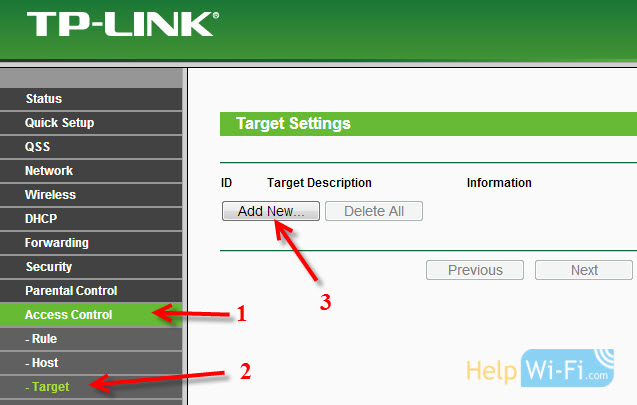 Ako imate upravljačku ploču na ruskom
Ako imate upravljačku ploču na ruskom

Nasuprot stavci načina, odaberite Naziv domene (To znači da nećemo blokirati resurse na IP adresi, već prema domeni).
U stvari Opis cilja Morate odrediti bilo koji opis za pravilo, na engleskom jeziku. Tamo pišemo nešto poput "blokiranja VK".
U poljima Naziv domene Navedemo adrese web mjesta na koje želimo zabraniti pristup (naznačimo adrese bez http: //).
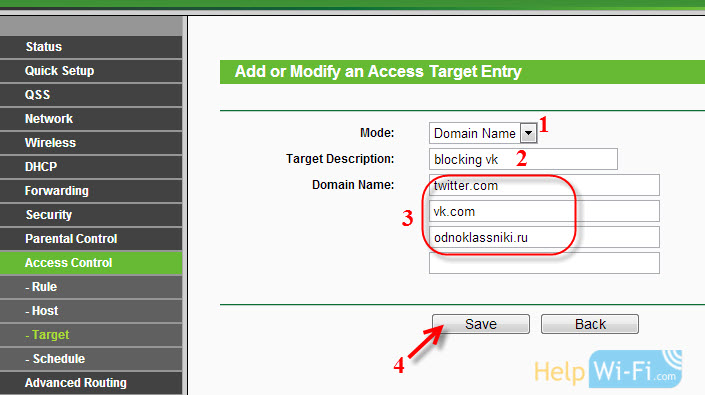 Izvrsno, popis web mjesta je spreman za nas. Možete stvoriti nekoliko takvih pravila. Također, mogu se uređivati ili izbrisati.
Izvrsno, popis web mjesta je spreman za nas. Možete stvoriti nekoliko takvih pravila. Također, mogu se uređivati ili izbrisati.
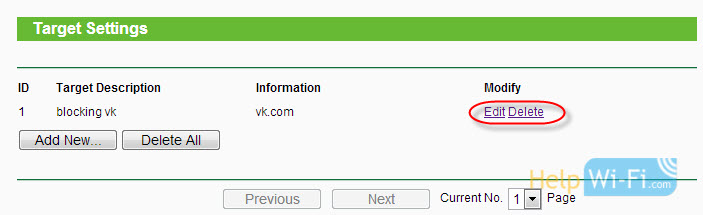 Dodajte uređaj za koji trebate blokirati pristup
Dodajte uređaj za koji trebate blokirati pristup
Idemo na karticu Kontrola pristupa (Kontrola pristupa) - Domaćin (Čvor) i kliknite na gumb Dodaj novi .. (Dodati… ).
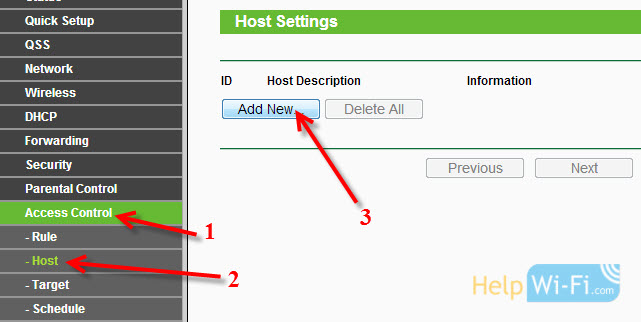 Ako se uređaj poveže na ovaj usmjerivač, to znači da mu je dodijeljena IP adresa. A ako je dodijeljena IP adresa, tada možete blokirati IP. Ali, najbolje je blokirati na MAC adresi, jer je IP najvjerojatnije dinamičan, a sa svakom vezom mijenja se (iako možete popraviti statički).
Ako se uređaj poveže na ovaj usmjerivač, to znači da mu je dodijeljena IP adresa. A ako je dodijeljena IP adresa, tada možete blokirati IP. Ali, najbolje je blokirati na MAC adresi, jer je IP najvjerojatnije dinamičan, a sa svakom vezom mijenja se (iako možete popraviti statički).
Dakle, na terenu Način (Način) odaberite Mac adresa (Mac adresa).
Na terenu Opis domaćina (Naziv čvora), morate navesti neko razumljivo ime. Na primjer, "Bloking_PC1". Glavna stvar je da razumijete kakav uređaj pripada ovo pravilo.
I što je najvažnije, na terenu Mac adresa (MAC adresa) Morate odrediti MAC adresu uređaja na koju želite primijeniti gore navedeno pravilo, drugim riječima, za blokiranje društvenih mreža i drugih web lokacija.
Najvjerojatnije ćete imati pitanje kako saznati ovu MAC adresu.
Ako je uređaj već spojen na ovaj usmjerivač, tada se može vidjeti na kartici DHCP - DHCP popis klijenata (DHCP popis klijenata).
Samo kopirajte MAC adresu desnog uređaja i umetnite je u polje.
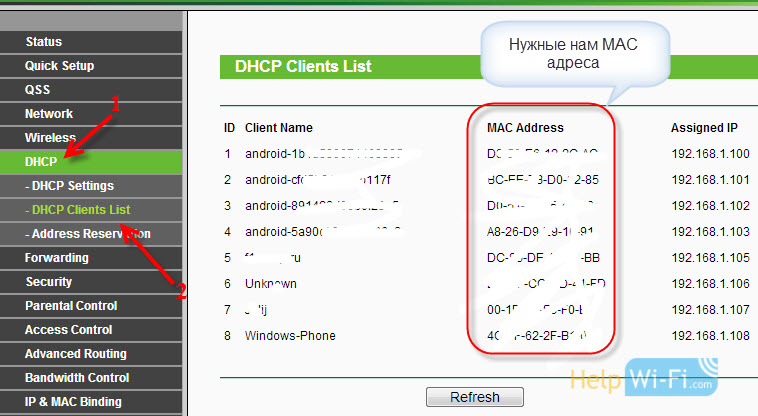 Također, MAC adresa se može pogledati u postavkama uređaja (ako je to mobilni uređaj).
Također, MAC adresa se može pogledati u postavkama uređaja (ako je to mobilni uređaj).
U Androidu: Postavke - o telefonu - uvjet (na različitim uređajima može se razlikovati, ali nešto slično).
Windows Phone: Postavke - Informacije o uređaju - Informacije i tamo potražite MAC adresu.
Računalo je malo složenije, o tome ću napisati u zasebnom članku.
Dakle, naznačimo da nam je adresa računala (ili mobilnog uređaja) potrebna u polju MAC adrese i kliknite na gumb Uštedjeti (Uštedjeti).
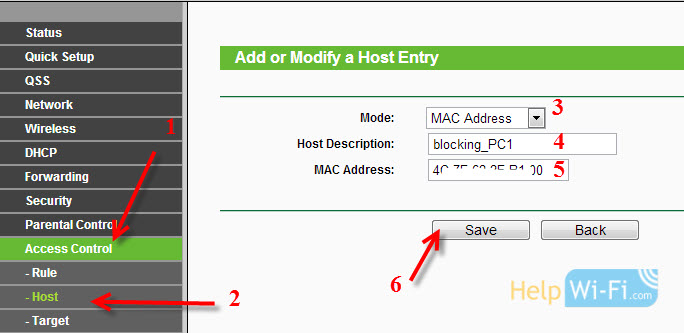 Popis za blokiranje koje smo stvorili, također se dodaje uređaj. Svakako možete dodati nekoliko uređaja, urediti ih ili izbrisati.
Popis za blokiranje koje smo stvorili, također se dodaje uređaj. Svakako možete dodati nekoliko uređaja, urediti ih ili izbrisati.
Moramo samo povezati sve ovo.
Uključimo web mjesto koje blokira na TP-Link usmjerivaču
Idemo do točke Kontrola pristupa (Kontrola pristupa) - Pravilo (Pravilo).
Stavite kvačicu u blizini predmeta Omogući kontrolu pristupa internetu (Uključite kontrolu kontrole kontrole na Internet).
Ispod i ostavite predmet Poreći Navedeni paketi .. (Zabranite paketi nisu naznačeni ...).
pritisni gumb Uštedjeti (Uštedjeti).
Nadalje, kliknite na Dodaj novi .. (Dodati… ).
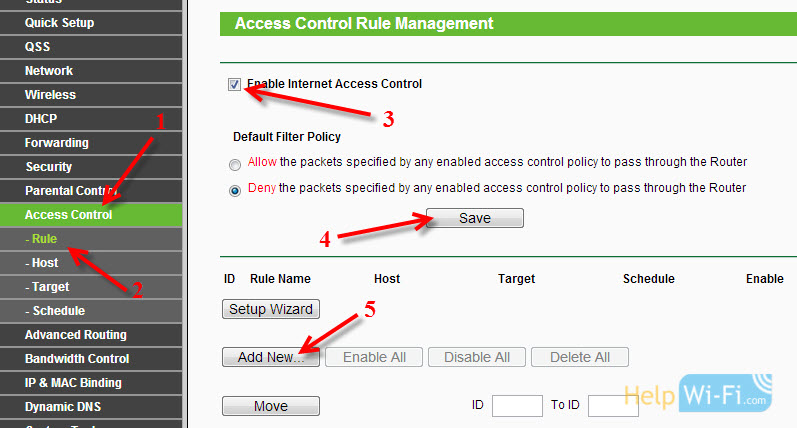 Na ruskom
Na ruskom
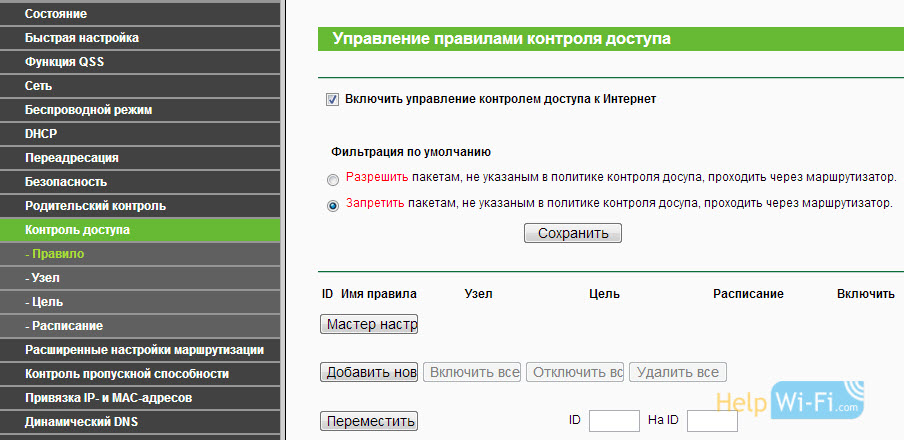
Polje Ime pravila, Treba navesti bilo koje ime za ovo pravilo. Po mogućnosti razumljivo ime.
Na terenu Domaćin Odabir računala koji nam je potrebno, što smo već dodali.
U Cilj Odabir popisa web lokacija za zaključavanje, koje smo također dodali.
Nadalje, sve ostavljamo kakva jest. Tamo još uvijek možete konfigurirati zaključavanje na vrijeme, ako je potrebno.
Klik Uštedjeti.
 Sve, pravilo se stvara. Možete stvoriti mnoga takva pravila. Uredite ih, isključite i izbrišite.
Sve, pravilo se stvara. Možete stvoriti mnoga takva pravila. Uredite ih, isključite i izbrišite.
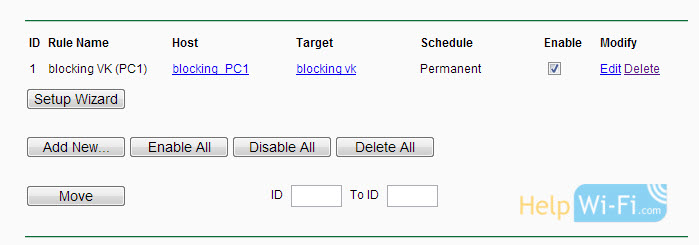 Sve postavke bit će uključene čak i bez ponovnog punjenja usmjerivača. Web stranice koje ste blokirali na određenom uređaju više se neće isključiti dok ne isključite ili izbrišete pravilo u postavkama.
Sve postavke bit će uključene čak i bez ponovnog punjenja usmjerivača. Web stranice koje ste blokirali na određenom uređaju više se neće isključiti dok ne isključite ili izbrišete pravilo u postavkama.
Još jedan trenutak, ako blokirate, reci VK.com, zatim mobilna verzija m.Vk.Ni com neće raditi.
- « Internet postavljanje na računalu. Instaliranje upravljačkog programa na modem i stvaranje veze
- Provjera postavki lokalnih i bežičnih mreža u sustavu Windows prije postavljanja Wi-Fi usmjerivača »

